私たちの電話にパスコードを追加することは、すべてのファイルが詮索好きな目から安全で安全であることを保証するためのより良い方法です。強力で覚えやすいが推測しにくいパスコードを設定する必要があります。もちろん、設定後は必ず覚えておく必要があります。
さまざまな理由でパスコードを削除することをお勧めします。誰かに渡したり、転売したりしたい。デバイスからパスコードを削除することはお勧めできませんが、先に進む以外に選択肢がない場合があります。したがって、iPhoneからパスコードを削除する方法を学ぶには、この記事を読んで、それを行うための最良の方法を知ってください。
iPhoneを使用するときは、特定のものをすばやく完了する必要があります。iPhoneでパスコードとして6桁のコードまたは文字を設定している場合は、パスワードの入力に時間がかかります。また、間違ったパスワードを入力する可能性があります。
これらの無駄な秒数はあなたに費用がかかる可能性があります。写真を撮ったり、後で使用するために重要な情報を書き留めたりする機会を逃す可能性があります。ただし、パスワードを削除するときは、電源キーまたはサイドキーを使用して電話を開き、特定のアプリにすばやくアクセスし、考えていることをすべて書き留めます。
一方、パスコードなしでデバイスを離れることは、誰でもあなたの個人情報にアクセスできることを意味します。
したがって、デバイスを使用する利便性が、電話が不正アクセスに対して脆弱になるリスクを上回る場合は、パスコードを削除することを検討してください。
iPhoneでパスコードを設定することは、デバイスの情報を保護するために不可欠です。それでも、デバイスの電源を入れたり、スリープモードからウェイクアップしたりするたびにパスコードを繰り返し入力すると、不便になる可能性があります。パスコードは、iPhoneの設定アプリから永続的または一時的に無効にできます。さまざまなiPhoneパスコードをオフにする方法は次のとおりです。
iPhone X 以降のバージョンの場合:
ステップ1.iPhoneの設定ページに移動し、[パスコードメニュー]まで下にスクロールします。
ステップ2.「顔IDとパスコード」のオプションを見つけます。現在のパスワードの入力を求められたら、それを入力し、[パスワードをオフにする]オプションの選択に進みます。

ステップ3.確認を求める小さなダイアログボックスが表示されます。「オフにする」オプションを選択します。
古いアイフォン:
ステップ1.「設定」に移動し、「パスコードメニュー」を探します。「タッチIDとパスコード」を選択します。
ステップ2.現在のパスワードを入力し、「パスコードをオフにする」オプションを選択します。
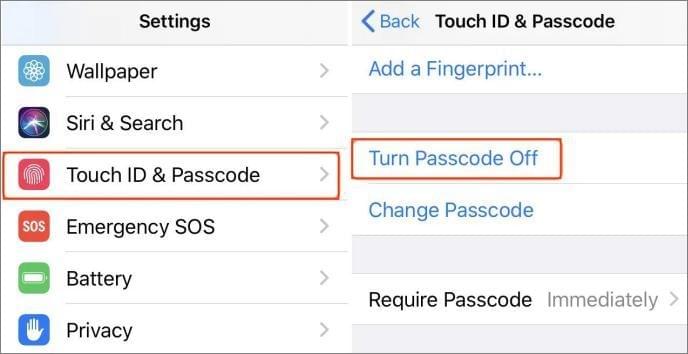
ステップ3.最後に、ダイアログボックスが表示されたら、[オフにする]をクリックしてオフにすることを確認します。
好きかもしれません:
復元せずに忘れたiPhoneパスコードを削除するにはどうすればよいですか?(3つの簡単な方法)
パスコードなしでiPhoneのロックを解除するにはどうすればよいですか?
デバイスに設定したパスコードを忘れることがあります。その場合は、iPhoneからパスコードを完全に消去できます。
Appleパスコードの削除は難しい場合があることに注意してください。Appleはユーザーの情報を保護することに真剣に取り組んでいます。ただし、以下の方法でiPhoneからパスコードを削除できます。
iPhoneのパスコードを削除する最初の最良の方法は、 iOSロック解除を使用することです。この信頼性が高くユーザーフレンドリーなiPhoneロック解除ツールは、すべてのタイプの画面ロックをサポートしています。パスワードを思い出せなくても、画面ロック、Face ID、Touch ID、スクリーンタイムパスコードなど、iPhoneのさまざまな種類の画面パスワードを削除できます。
これは、iPhone、iPad、iPodなどのほとんどのiOSデバイスと互換性があります。画面ロックを解除するか、デバイス全体をワイプする必要がある場合は、この強力なツールを試すことができます。わずか数分で画面ロックを解除できます。
主な機能は次のとおりです。
下のボタンをクリックして、iOSロック解除の無料トライアルをダウンロードしてください。
iOSロック解除ツールは、パスコードなしでiOSデバイスのロックを解除し、デバイスを再び使用できるようにすることができます。次の手順は、パスワードなしでiPhoneでパスコードを削除する方法を示しています。
01月iOSロック解除をダウンロードしてインストールします
まず、iOSロック解除ソフトウェアをコンピューターにダウンロードしてインストールする必要があります。インストールが完了したら、USBケーブルを使用してiPhoneをコンピュータに接続します。iOSロック解除ソフトウェアを起動し、「iOS画面のロック解除」オプションを選択します。

02月ファームウェアパッケージのダウンロード
次に、画面の指示に従ってiPhoneをリカバリモードにします。iPhoneがリカバリモードになると、iOSロック解除ソフトウェアがそれを検出し、iPhoneモデルのファームウェアパッケージをダウンロードするように求められます。必要なシステムバージョンを選択し、「開始」をクリックしてダウンロードを開始します。

03月iPhoneからパスコードを削除する
最後に、「今すぐロック解除」をクリックして、iOSロック解除ソフトウェアがロック解除プロセスを完了するのを待ちます。iPhoneのロックが解除されると、自動的に再起動され、新しいデバイスとして設定できます。

続きを読む:
「Face IDを有効にするにはパスコードが必要です」の6つの実証済みの修正
iPhoneで制限パスコードをリセットするにはどうすればよいですか?[効果的な方法]
「探す」機能を使用してリモートでパスコードを消去することにより、iPhoneからパスコードを削除することもできます。ただし、この機能は、使用する前にデバイスで有効にする必要があります。探す機能を使用してiPhoneのパスコードを削除する方法は次のとおりです。
ステップ1.コンピュータの任意のブラウザでiCloudWebサイトにアクセスします。iCloud Webサイトを開いた後、正しいApple IDとパスコードを使用してアカウントにログインします。
ステップ2.リストされているオプションから「iPhoneを探す」を選択し、「すべてのデバイス」を選択します。
ステップ3.最後に、「iPhoneを消去」をクリックします。

見逃せない:
iPhoneでパスコードの有効期限が切れ、パスコードのロック解除の有効期限が切れています[5つの方法]
コンピューターなしでiPhoneパスコードのロックを解除する方法(修正済み)
iPhoneでパスワードを削除する方法は以上です。パスコードを忘れた場合でも、iPhoneからパスコードを削除する方法はいくつかあります。デバイスの設定にアクセスできる場合は、そこからパスコードを削除できます。ただし、パスワードを忘れた場合は、iOSロック解除または「探す」機能を使用してください。使用することを強くお勧めします iOSロック解除 - iOSデバイスのロックを解除するための強力で最も効率的なサードパーティアプリ。
関連記事:
PC & Mac 用の 6 つの強力な Android ロック画面削除ソフトウェア
パスワードを忘れた場合にAndroid携帯のロックを解除する5つの方法
iPadは所有者にロックされていますか?前の所有者なしでアクティブ化ロックをバイパスする4つの方法